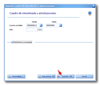La pantalla Cuadro de inmovilizado y amortizaciones le permite configurar un listado de todos los elementos de inmovilizado registrados en ActivaERP junto con la situación de sus respectivas amortizaciones.
ÍNDICE DE CONTENIDOS
- Acceso a Cuadro de inmovilizado y amortizaciones
- Configuración de parámetros
- Parámetros avanzados
- Personalización del listado
- Imprimir — F8
- Vista previa — F9
Acceso a Cuadro de inmovilizado y amortizaciones
Seleccione la pestaña Contabilidad (1) y a continuación, pulse la flecha desplegable del botón Elementos de inmovilizado (2) para seleccionar finalmente la opción Cuadro de inmovilizado y amortizaciones (3):
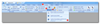
Se abrirá la pantalla de Cuadro de inmovilizado y amortizaciones:
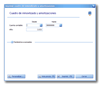
Configuración de parámetros
A partir de esta pantalla podrá configurar el cuadro de elementos de inmovilizado y amortizaciones:
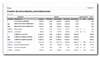
Para ello, previamente deberá especificar los siguientes parámetros:
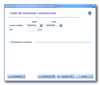
- Cuenta contable desde y hasta: indique las cuentas contables entre las cuales deberán estar comprendidos los elementos de inmovilizado a incluir en el listado.
- Año: indique el año para el cual desea crear el cuadro de inmovilizado y amortizaciones
Parámetros avanzados
Si desea concretar más el listado marque la casilla de Parámetros avanzados para añadir los siguientes criterios:
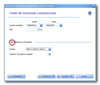
Deberá completar los siguientes datos:
- Niveles: indique los niveles de cuentas contables a incluir en el documento.
- Imprimir "Cuentas sin asignar": indique si desea incluir en el listado como "Cuentas sin asignar" aquellas cuentas que no han sido creadas en el Plan Contable de ActivaERP.
Personalización del listado
Además, pulsando el botón Personalizar... podrá personalizar los siguientes aspectos del listado:
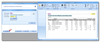
- Nombre de la empresa: el nombre de la empresa que se mostrará en el documento.
- Nombre listado: el nombre del listado que se mostrará en el documento.
- Fecha impresión: la fecha de impresión que se mostrará en el documento.
- Impresora: para configurar la impresora a la que se enviará el documento.
Imprimir — F8
Para imprimir el listado, una vez completados todos los criterios, pulse el botón Imprimir o la tecla F8 de su teclado.
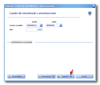
Vista previa — F9
Sin embargo, para acceder a una vista previa del listado pulse el botón Vista previa o la tecla F9 de su teclado.